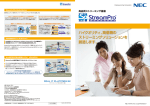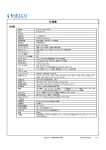Download 取扱説明書(応用編)
Transcript
取扱説明書(応用編)
ネットワークカメラ
IPD-Q01
ネットワークエンコーダ
IEN-T01
ご使用前に本取扱説明書をよく読んで、正しくお使いください。
目次
はじめに ..................................................................................................................................... 1
ネットワークカメラ/エンコーダに接続する ............................................................................ 3
ネットワークカメラ/エンコーダとPCを接続する .................................................................. 3
INTERNET EXPLORERで接続する............................................................................................... 5
基本的な設定 .............................................................................................................................. 7
画面構成 .................................................................................................................................... 7
設定の流れ ................................................................................................................................. 9
ヘルプを表示する .................................................................................................................... 10
ネットワークを設定する ......................................................................................................... 11
時刻を合わせる........................................................................................................................ 12
管理者の登録情報を変更する .................................................................................................. 13
操作者を登録する .................................................................................................................... 14
カメラの設定を変更する ......................................................................................................... 15
設置する ................................................................................................................................... 17
既存のLANに設置する ............................................................................................................ 17
インターネット越しに設置する .............................................................................................. 19
監視する ................................................................................................................................... 22
画面構成 .................................................................................................................................. 22
映像を見る ............................................................................................................................... 24
音声を聴く/送る .................................................................................................................... 26
配信する映像を制御する ......................................................................................................... 27
ネットワークエンコーダに接続したカメラを操作する(ZPC) ........................................... 28
ネットワークエンコーダに接続したカメラを操作する(PCS) ........................................... 30
ネットワークエンコーダに接続したカメラを操作する(ZPC、PCS) ................................ 34
アラーム機能を使用する .......................................................................................................... 35
アラームの設定を変更する ..................................................................................................... 35
アラーム映像をネットワークカメラ/エンコーダの内蔵メモリに記録する ......................... 36
動き検出機能を設定する ......................................................................................................... 38
アラームをメールで知らせる .................................................................................................. 43
録画/再生する ........................................................................................................................ 45
アラーム映像をPCにダウンロードする(「管理者」のみ) ................................................... 45
配信中の映像をPCに録画する ................................................................................................ 46
-1-
写真を撮る ............................................................................................................................... 48
再生する .................................................................................................................................. 48
その他の設定 ............................................................................................................................ 53
レコーダを登録する ................................................................................................................ 53
時刻のずれを自動的に調整する .............................................................................................. 54
映像の一部を隠す .................................................................................................................... 55
映像の走査方式を変更する ..................................................................................................... 58
シリアル通信の設定を変更する(ネットワークエンコーダのみ) ........................................ 59
メンテナンスする ..................................................................................................................... 60
画面構成 .................................................................................................................................. 60
ログを表示/保存する............................................................................................................. 61
設定をPCに保存する ............................................................................................................... 64
PCに保存した設定を復元する ................................................................................................ 65
データを初期化する ................................................................................................................ 67
ファームウェアをバージョンアップする ................................................................................ 68
再起動する ............................................................................................................................... 72
状態を表示する........................................................................................................................ 73
機種の情報を表示する............................................................................................................. 74
困ったときは? ........................................................................................................................ 75
用語集 ....................................................................................................................................... 77
索引 .......................................................................................................................................... 82
仕様 .......................................................................................................................................... 85
ネットワークカメラ IPD-Q01 ................................................................................................ 85
ネットワークエンコーダ IEN-T01 ......................................................................................... 87
外観図 ....................................................................................................................................... 88
IPD-Q01 .................................................................................................................................. 88
IEN-T01 .................................................................................................................................. 89
-2-
はじめに
特徴
このたびは、Ikegami ネットワークカメラ IPD-Q01/ネットワークエンコーダ IEN-
T01 をお買い上げいただき、まことにありがとうございます。
本製品は、以下のような特徴を有しています。
z
JPEG 2000 を採用
画像圧縮方式に JPEG 2000 を採用することにより、高圧縮でも高画質な映像をご
覧いただけます。
z
スケーラブルな映像配信
JPEG 2000 では一つの画像から様々なサイズ(1/1、1/4、1/16)、圧縮
率(5段階)、フレームレート(7種類)の組み合わせで画像を取り出すことができ、
それぞれの要求にあわせた映像を同時に複数の機器に配信できます。
例えば、機器 A にはサイズ(1/1)、圧縮率(高画質)、フレームレート(30fps)
の映像を、機器 B にはサイズ(1/16)、圧縮率(低画質)、フレームレート(1fps)
の映像を1つのネットワークカメラ/エンコーダから同時に配信できます。
z
HTTP による映像配信
本製品では、映像を HTTP で配信しています。そのため、他社のネットワークカメ
ラ/エンコーダで必要な、ファイアウォールの設定を変更する必要がほとんどありま
せん。
z
Web サーバ搭載
本製品は、Web サーバを搭載しているため、PC から Internet Explorer で接続すること
により、監視、設定、メンテナンスが手軽に行えるようになっています。
推奨動作環境
本製品の映像を表示したり、設定、メンテナンスを行うには、以下の条件にあう PC が必
要になります。PC の性能が低い場合、配信映像の表示や録画した映像の再生スピードが遅
くなる場合があります。
z
Microsoft Windows XP
z
Internet Explorer 6.0
z
Intel Pentium 4 2.0GHz 以上
z
メモリ 256MB 以上(512MB 以上推奨)
1
用語について
本取扱説明書では、マウスの左ボタンを押すことを、「左クリック」または単に「クリッ
ク」と表記します。マウスの右ボタンを押すことは「右クリック」と表記します。
また、マウスの左ボタンを押したまま、マウスを動かすことを、「左ドラッグ」または単
に「ドラッグ」と表記します。右ボタンを押したまま、マウスを動かすことは、
「右ドラッ
グ」と表記します。
Microsoft Windows XP がインストールされたパーソナルコンピュータを「PC」と表記
します。
この他の用語につきましては、本取扱説明書の最後に用語集を添付していますので、ご
覧ください。また、わからない単語は、インターネットの検索サイトなどを使用して調べ
ることができます。
Microsoft 、 Windows 、 Internet Explorer 、 ActiveX 、 Excel 、 DirectX は 、 Microsoft
Corporation の登録商標です。
Intel および Pentium は、アメリカ合衆国およびその他の国におけるインテルコーポレーシ
ョンまたはその子会社の商標または登録商標です。
その他記載の会社名・商標名などは、各会社の商標または登録商標です。
なお、本文中では®、™は省略しています。
また、本取扱説明書では、Microsoft Corporation のガイドラインに従って画面写真を使用
しています。
2
ネットワークカメラ/エンコーダに接続する
ネットワークカメラ/エンコーダを設置する前に、お使いのネットワーク環境に合わせ
てネットワークの設定を変更する必要があります。
設定を初期値から変更するには、まず、ネットワークカメラ/エンコーダと PC をクロス
ケーブルまたは HUB を使って接続する必要があります。
ネットワークカメラ/エンコーダと PC を接続する
PCの設定
ネットワークカメラ/エンコーダと接続する前に、PC のネットワークの設定を変更する
必要があります。PC の設定方法は、本ネットワークカメラ/エンコーダに付属している取
扱説明書(導入編)の「PC を設定する(P.6)」をご覧ください。
クロスケーブルで直接接続する
LAN ケーブルを使って、ネットワークカメラと PC を直接接続する方法です。直接接続
する場合は、必ずカテゴリ 5 以上のクロスケーブルをご使用ください。
ネットワークカメラ/エンコーダ
初期設定
IP アドレス
サブネットマスク
Ikegami
i
LAN ケーブル
カテゴリ 5 以上のクロスケーブル
PC (Windows XP)
IP アドレス
サブネットマスク
:192.168.1.***
:255.255.255.0
3
:192.168.1.100
:255.255.255.0
HUBで接続する場合
ネットワークカメラ/エンコーダと PC を HUB を介して接続する方法です。LAN ケー
ブルはカテゴリ 5 以上のストレートケーブルを使用します。
ネットワークカメラ/エンコーダ
初期設定
Ikegami
IP アドレス
サブネットマスク
i
HUB
PC (Windows XP)
IP アドレス
サブネットマスク
:192.168.1.***
:255.255.255.0
4
:192.168.1.100
:255.255.255.0
Internet Explorer で接続する
Internet Explorerのアドレスバーにネットワークカメラ/エンコーダのURLを入力しま
す。初期設定では、“http://192.168.1.100/”となります。
ポップアップウィンドウが開き、ユーザー名とパスワードを聞かれますので、「管理者」、
または「操作者」のユーザー名とパスワードを入力し、
をクリックします。
初期設定では、「管理者」のユーザー名が“admin”、パスワードが“1”です。「操作者」は登録さ
れていません。
「管理者」はネットワークカメラ/エンコーダの設定の変更やメンテナンスができ、「操作
者」は監視とカメラの操作(エンコーダの場合)のみできます。不特定多数の人が勝手に設
定を変更しないように、必要なときだけ「管理者」で接続して、通常は「操作者」で接続す
ることをお勧めします。
ユーザー名とパスワードが正しければ、監視画面が表示されます。
5
映像表示ActiveXをインストールする
初めてネットワークカメラ/エンコーダに接続する場合、PC に映像表示 ActiveX がイン
ストールされていないため、映像が表示されません。
以下の画面は、Windows XP Service Pack 2 での画面です。Windows XP Service Pack 1
以前では、画面が異なります。
画面上部の黄色のバーをクリックして、ActiveX をインストールしてください。
「セキュリティの警告」ダイアログが表示されるので、
をクリックして
ください。
ActiveX のインストールが成功すると、ネットワークカメラ/エンコーダからの映像が表
示されます。
6
基本的な設定
ネットワークカメラ/エンコーダを設置する前に、基本的な設定をします。
ネットワークカメラ/エンコーダの設定を変更するには、管理者で接続する必要がありま
す。初期設定では、管理者のユーザー名が“admin”、パスワードが“1”です。
ネットワークカメラ/エンコーダの設定を変更するには、モードの“設定”を選択しま
す。
画面が切り替わり、設定メニューと設定タイトルが表示されます。
画面構成
設定画面は次のような構成になっています。
②
③
①
④
7
① 設定メニュー
設定項目を選びます。
ネットワークを設定する(P.11)
管理者登録情報を変更する(P.13)
操作者を登録する(P.14)
レコーダを登録する(P.53)
メールの設定を変更する(P.43)
送信先を登録する(P.44)
アラームの設定を変更する(P.35)
動き検出機能を設定する(P.38)
時刻を合わせる(P.12)
時刻のずれを自動的に調整する(P.54)
カメラの設定を変更する(P.15)
映像の一部を隠す(P.55)
映像の走査方式を変更する(P.58)
シリアル通信の設定を変更する(P.59)
ネットワークエンコーダでのみ表示されます。
② ヘルプ
ヘルプ機能の ON/OFF を切り替えます。
③ 設定入力エリア
設定値を入力します。
④ 保存/元に戻すボタン
保存
:入力した値をカメラに保存します。
元に戻す
:入力エリアの値を画面が表示された時点の値に戻します。
8
設定の流れ
設定メニューの変更したい項目をクリックします。
画面の右側に設定画面が表示されるので、設定値を適切に変更し、
ます。画面を表示した時点の値に戻したいときは、
をクリックし
をクリックします。
確認のダイアログボックスが表示されます。保存してよければ
をクリック
します。
設定結果が表示されます。「設定の保存に成功しました。」というメッセージが表示され
れば、無事、設定がネットワークカメラ/エンコーダに保存されています。
「動き検出設定」(P.38)、「プライバシーマスク設定」(P.55)では、
をクリッ
クしなくても設定が反映されますが、ネットワークカメラ/エンコーダを再起動すると元
に戻ってしまいます。
をクリックして、設定を保存してください。
9
設定によっては、「設定の保存に成功しました。再起動してください。」というメッセー
ジと
が表示されます。この場合は、
をクリックしてネットワークカメラ
/エンコーダを再起動してください。再起動するまで、設定内容は反映されません。
入力した設定値に誤りがある場合、
をクリックするとエラーを知らせるダイアロ
グボックスが表示され、誤りのある部分が黄色になります。そのときは、正しい設定値を
入力しなおして、再度
をクリックしてください。
ヘルプを表示する
ヘルプ機能を使えば、入力欄に入力するべき値や、その項目のヒントを画面に表示でき
ます。
ヘルプを表示するには、画面右上のヘルプを“ON”にします。
マウスカーソルを設定エリアの入力欄や項目の上にもっていくと、そのヘルプが表示さ
れます。
一部の画面ではヘルプは表示されません。
10
ネットワークを設定する
ネットワークカメラ/エンコーダを LAN やインターネットに接続するためには、ネット
ワークの設定をする必要があります。ネットワークの設定は IPv4 設定画面で行います。設
定メニューの「IPv4」をクリックしてください。
① DHCP機能
z
マニュアル
:
③で指定した IP アドレスを割り当てます。
z
自動
:
DHCP サーバが自動で IP アドレスを割り当てます。
② DNS サーバ取得
z
マニュアル
:
⑦で指定した DNS サーバを使用します。
z
自動
:
DHCP サーバが指定した DNS サーバを使用します。
③ IP アドレス
本機に割り当てるIPアドレスを入力します。複数のネットワークカメラ/エンコーダ
を接続する場合は、それぞれ重複しないように設定する必要があります。初期設定は、
“192.168.1.100”です。
④ サブネットマスク¥
本機に割り当てるサブネットマスクを入力します。初期設定は、“255.255.255.0”です。
⑤ ゲートウェイ
ゲートウェイ(ルータ)のIPアドレスを入力します。初期設定は、“192.168.1.1”です。
11
⑥ MTU
MTUを設定します。576~1500 の値を入力します。初期設定は、“1454”です。
⑦ DNS サーバ
DNSサーバのIPアドレスを設定します。代替DNSサーバは指定しなくてもかまいませ
ん。初期設定は、優先DNSサーバは“192.168.1.1”です。代替DNSサーバは設定されていませ
ん。
⑧ ポート番号
HTTPとHTTPS(SSL)のポート番号を設定します。初期設定は、HTTPポートは“80”、
HTTPSポートは“443”です。
IP アドレス、サブネットマスクなどの設定値は、お客様のネットワーク環境によって異
なります。ネットワーク管理者におたずねください。
IP アドレス、サブネットマスクを変更した場合は、そのままでは PC から接続できなく
なる場合があります。PC のネットワークの設定をネットワークカメラ/エンコーダにあわ
せて変更してから、再び Internet Explorer で接続してください。
時刻を合わせる
ネットワークカメラ/エンコーダの時刻を合わせます。
年月日、時分をドロップダウンリストから選びます。
ワークカメラ/エンコーダの内蔵時計の時刻を合わせます。
12
をクリックすると、ネット
管理者の登録情報を変更する
管理者の権限でネットワークカメラ/エンコーダに接続すると、設定を変更できます。
初期設定は、管理者のユーザー名が“admin”
、パスワードが“1”です。
ネットワークカメラ/エンコーダを導入したら、これらの設定を変更して、不特定多数
の人が設定を変更できないようにすることをお勧めします。
① ログイン名
管理者のログイン名を入力します。半角英数字で最大 16 文字まで入力できます。
「"」、「'」、「&」、「<」、「>」は入力できません。
② パスワード
管理者のパスワードを入力します。半角英数字で最大 8 文字まで入力できます。
「"」、「'」、「&」、「<」、「>」は入力できません。
③ パスワード(再入力)
確認のために、②のパスワードと同じものを入力します。
④ 表示言語選択
画面の表示言語を選択します。
13
操作者を登録する
操作者は映像の監視、カメラの操作ができます。設定の変更やメンテナンスはできませ
ん。設定を変更するときや、メンテナンスするときは管理者で接続する必要がありますが、
通常の監視作業の場合には、操作者で接続することをお勧めします。
操作者は、最大 50 人登録できます。
① ログイン名
操作者のログイン名を入力します。半角英数字で最大 16 文字まで入力できます。
「"」、「'」、「&」、「<」、「>」は入力できません。
② パスワード
操作者のパスワードを入力します。半角英数字で最大 8 文字まで入力できます。
「"」、「'」、「&」、「<」、「>」は入力できません。
③ パスワード(再入力)
確認のために、②のパスワードと同じものを入力します。
④ 表示言語
画面の表示言語を選択します。
⑤ 動作
z
変更しない
:
この操作者の設定を変更しません。
z
登録
:
この操作者の設定を変更します。
z
削除
:
この操作者の設定を削除します。
14
カメラの設定を変更する
カメラの設定は、ネットワークカメラ/エンコーダで項目が異なります。
ネットワークカメラの場合
① 配信用設定
Web ブラウザで映像を監視するときに表示するタイトルを入力します。半角なら 16
文字、全角なら 8 文字まで入力できます。「"」は入力できません。
② モニタタイトル表示
ネットワークカメラをモニタに直接接続したときに、画面にタイトルを表示するかど
うかを選択します。
③ タイトル
ネットワークカメラをモニタに直接接続したときに、画面に表示するタイトルを入力
します。
入力できる文字に制限があります。半角英数字、スペース、「~」、「,」、「.」、「:」
、「;」、
「?」、「!」、「^」、「_」、「/」、「'」、「"」、「(」、「)」、「[」、「]」、「{」、「}」、「+」、「-」、
「=」、「<」、
「>」、「\」、
「$」、「%」、
「#」、「&」、
「*」、「@」が入力できます。日本語は入力
できません。文字数は最大 16 文字です。
④ 表示位置
ネットワークカメラをモニタに直接接続したときに、タイトルを表示する位置を入力
します。水平表示位置は 0~27、垂直表示位置は 0~11 の値を入力できます。
タイトルは画面中央には表示されません。また、右端を越えた文字は表示されません。
15
モニタ画面
0~5
(0,0)
6~11
(0,6)
(27,5)
(27,11)
28 文字
⑤ カメラ設定
カメラの機能を設定します。
“AGC”、“逆光補正”、
“AES”、“フリッカレス”のON/OFFが設定できます。
オートアイリス機能付きのレンズを使用している場合、AESはOFFにしてください。
ネットワークエンコーダの場合
① タイトル
Web ブラウザで映像を監視するときに表示するタイトルを入力します。半角なら 16
文字、全角なら 8 文字まで入力できます。「"」は入力できません。
② 機種
エンコーダに接続したカメラの種別を設定します。
z
固定
固定カメラを接続している場合
z
ZPC
弊社製ズームパンチルトコントローラ ZPC シリーズを接続している場合
z
PCS
弊社製コンビネーションカメラ PCS シリーズを接続している場合
③ ID
カメラ ID を設定します。接続しているカメラの ID に合わせて設定してください。
16
設置する
ネットワークカメラ/エンコーダの基本的な設定が終わったら、実際に監視する場所に
設置してください。
この章では、ネットワークカメラ/エンコーダの設置例をご紹介します。この章に表記し
てある IP アドレス、サブネットマスクなどは設定例です。実際には、設置するネットワークの環
境に合わせて正しい値を設定してください。設定値は、ネットワーク管理者にお訊ねくだ
さい。
LANやインターネットに接続する前に必ず、ネットワークカメラ/エンコーダとPCを接
続して(「ネットワークカメラ/エンコーダに接続する」(P.3))、基本的な設定(「基本
的な設定をする」(P.7))をしてください。
既存の LAN に設置する
同じネットワーク内に設置する場合
同じネットワークに、ネットワークカメラ/エンコーダと PC を設置する場合の例です。
IP アドレスとサブネットマスクを正しく設定してください。
ネットワークカメラ/エンコーダ
IP アドレス
サブネットマスク
Ikegami
i
LAN
PC
IP アドレス
サブネットマスク
:172.16.0.5
:255.255.0.0
17
:172.16.0.111
:255.255.0.0
異なるネットワーク間に設置する場合
PC と異なるネットワークに、ネットワークカメラ/エンコーダを設置する場合の例です。
IP アドレスとサブネットマスク、ゲートウェイの IP アドレスを正しく設定してください。
ネットワークカメラ/エンコーダ
IP アドレス
サブネットマスク
ゲートウェイ
Ikegami
:172.16.0.111
:255.255.0.0
:172.16.0.1
i
LAN 1
ルータ/L3 スイッチ
LAN1 側
IP アドレス
サブネットマスク
LAN 2
:172.16.0.1
:255.255.0.0
LAN2 側
IP アドレス
サブネットマスク
:172.30.0.1
:255.255.0.0
PC
IP アドレス
サブネットマスク
ゲートウェイ
:172.30.0.100
:255.255.0.0
:172.30.0.1
18
インターネット越しに設置する
インターネットを介して遠隔地にネットワークカメラ/エンコーダを設置する例です。
proxyを使っている場合、映像を表示できません。proxyを使わずにネットワークカメラ/
エンコーダに接続できるように、ルータを設定してください。また、Internet Explorerも
proxyを使わないように設定してください。
図で使用している IP アドレスは設定例です。実際には、ご使用のネットワーク環境にあ
わせて、正しい値を設定してください。
特に、図で使用している IP アドレスでインターネットに接続しないでください。
正しい設定値は、ネットワーク管理者およびご契約されている ISP(インターネットサ
ービスプロバイダ)におたずねください。
ネットワークカメラ/エンコーダにプライベートIPアドレスを割り当てる場合
ネットワークカメラ/エンコーダにプライベートIPアドレスを割り当てる場合、ルータ
に下記の設定をする必要があります。
ポートフォワードの設定
ネットワークカメラ/エンコーダ側のルータのポートフォワードの設定をする必要があ
ります。
例えば、PC からネットワークカメラ/エンコーダ側のルータの 80 番(HTTP)ポート
に接続すると、ネットワークカメラ/エンコーダの 80 番(HTTP)ポートに、443 番(HTTPS)
ポート接続するネットワークカメラ/エンコーダの 443 番(HTTPS)ポートに転送するよ
うに設定します。
複数のネットワークカメラ/エンコーダを設置する場合は、ルータの 80 番ポートはネッ
トワークカメラ A に、8000 番ポートはネットワークカメラ B に、8080 番ポートはネット
ワークエンコーダに……というように、異なるポートに接続すると、異なるネットワーク
カメラ/エンコーダに転送するように、ポートフォワードの設定をします。
DDNS の設定(可変 IP アドレスの場合)
ルータのWAN側のインターフェースに可変でIPアドレスが割り当てられる場合、PCから
接続できるように、ISP(インターネットサービスプロバイダ)などのDDNSサービスを利
用してホスト名を取得してください。
19
ネットワークカメラ/エンコーダ
Ikegami
IP アドレス
サブネットマスク
ゲートウェイ
HTTP ポート
HTTPS ポート
i
:172.16.0.111
:255.255.0.0
:172.16.0.1
:80
:443
LAN
WAN 側
ルータ
ポートフォワードの設定をする
port 80 → 172.16.0.111 の port 80
port 443 → 172.16.0.111 の port 443
固定 IP アドレスの場合
IP アドレス : 192.0.2.100
LAN 側
可変 IP アドレスの場合
DDNS サービスなどを利用して、ホスト
名をつける
モデムなど
IP アドレス:172.16.0.1
インターネット
モデムなど
ルータ
proxy 無しで 192.0.2.100 の 80 番、443
番ポートへ接続することを許可する
LAN 側
IP アドレス
サブネットマスク
:172.30.0.1
:255.255.0.0
LAN
PC
IP アドレス
サブネットマスク
ゲートウェイ
:172.30.0.100
:255.255.0.0
:172.30.0.1
20
ネットワークカメラ/エンコーダにグローバルIPアドレスを割り当てる場合
ルータだけでなく、ネットワークカメラ/エンコーダにもグローバル IP アドレスが割り
当てられる場合は、ポートフォワードの設定は必要ありません。PC から、ネットワークカ
メラ/エンコーダに直接接続できるように、Firewall を設定してください。
ネットワークカメラ/エンコーダ
Ikegami
IP アドレス
サブネットマスク
ゲートウェイ
HTTP ポート
i
:192.0.2.100
:255.255.0.0
:192.0.2.61
:80
LAN
ルータ
ルータ
外部から 192.0.2.100 への HTTP/
HTTPS での接続を許可する
LAN 側
IP アドレス
サブネットマスク
:192.0.2.61
:255.255.0.0
WAN 側
IP アドレス
サブネットマスク
モデムなど
:192.0.2.11
:255.255.0.0
インターネット
モデムなど
ルータ
proxy 無しで 192.0.2.100 の 80 番ポート
へ接続することを許可する
LAN 側
IP アドレス
サブネットマスク
:172.30.0.1
:255.255.0.0
LAN
PC
IP アドレス
サブネットマスク
ゲートウェイ
:172.30.0.100
:255.255.0.0
:172.30.0.1
21
監視する
ネットワークカメラ/エンコーダに接続すると、はじめに監視画面が表示されます。
画面構成
①
②
④
③
① モード選択
「管理者」で接続している場合、ドロップダウンリストを選択することで、「モニタ
モード」、「設定モード」
、「メンテナンスモード」を切り替えることができます。
z モニタモード
:
監視やカメラの操作を行います。
(監視する)
z 設定モード
:
ネットワークカメラ/エンコーダの設定を変更します。
(P.7)、
「アラーム機能を使用する」
(P.35)、
(「基本的な設定」
「その他の設定」(P.53))
z メンテナンスモード:ネットワークカメラ/エンコーダをメンテナンスします。
(「メンテナンスする」(P.60))
配信映像の録画中(「配信中の映像をPCに録画する」(P.46))にモードを変更する
と、録画が停止してしまいます。
「操作者」で接続している場合は「モニタモード」に固定されていて、操作できません。
22
② メニュー選択
③のメニューを切り替えます。メニューは機種、接続カメラによって異なります。
ネットワークカメラの場合、ネットワークエンコーダに固定カメラを接続している場
合は、「配信制御」に固定されています。
ネットワークエンコーダに弊社ズームパンチルトコントローラZPCシリーズを接続
している場合は、「配信制御」、「ZPCコントロール」が選択できます。
ネットワークエンコーダに弊社コンビネーションカメラPCSシリーズを接続してい
る場合は、「配信制御」、「PCSコントロール」、「PCSファンクション」、「プリセット」
が選択できます。
③ メニュー
②で選んだ、配信映像の制御やエンコーダに接続したカメラの操作のためのメニュー
を表示します。
④ 配信映像
カメラの映像を表示します。
23
映像を見る
画面
配信タイトルを表示します。
時刻を表示します
録画中に REC と
表示されます
ステータスメッセージを表示します。
ステータスメッセージには、次の 5 種類があります。
z
プリアラーム
プリアラーム記録中に表示されます。
z
アラームデータ有
ネットワークカメラ/エンコーダの内蔵メモリにアラーム映像が記録されている場
合に表示されます。
z
ビデオロス検出
ネットワークエンコーダに映像信号が入力されていない場合に表示されます。
z
アラーム検出
アラームが発生した場合に表示されます。
z
動き検出
動きを検出した場合に表示されます。
複数の状態が重なっている場合は、複数のメッセージが“/”で区切って表示されます。
右クリックメニュー
映像内で右クリックすると、メニューが表示されます。
24
① ズーム
映像を拡大します。倍率は 1 倍、2 倍、4 倍から選択できます。解像度を変更するの
ではなく、拡大するので、映像が荒くなります。また、拡大表示した場合、PC の性能
が低いと表示動作が遅くなる場合があります。
② 情報表示
映像に重ねて表示している、「タイトル」、「日付」、「ステータス」の表示方法を変更
します。
“1”を選択すると、「タイトル」と「日時」が映像の上部に、「ステータス」が映像
の下部に表示され、“2”を選択すると、「ステータス」が映像の上部に、「タイトル」と
「日時」が映像の下部に表示されます。“off”を選択すると、
「タイトル」
、「日付」
、「ス
テータス」を表示しません。
“2”を選択
“1”を選択
タイトル
日時
ステータス
ステータス
タイトル
日時
③ 注意表示
チェックすると、動き検出枠を表示します。
④ ジャギーレス
「映像の走査方式を変更する」(P.58)で“フレーム”を選択している場合、動いてい
るもののエッジがギザギザになります。ジャギーレスを有効にすると、これを補正しま
す。ジャギーレスは”フレーム”を選択していて、解像度が1/1のときのみ、設定で
きます。
⑤ 自動アラーム記録
配信映像を表示中にアラームが発生した場合、表示している映像を自動的に PC に保
存します。ネットワークカメラ/エンコーダの内蔵メモリに記録してあるアラーム映像
は、ダウンロードしません。
⑥ 手動記録時間
ブラウザで表示している配信映像をPCに録画するとき(「配信中の映像をPCに録画
する」(P.46))の、記録時間を選択します。
⑦ ホームポジション
エンコーダに弊社コンビネーションカメラ PCS シリーズを接続している場合、登録
してあるホームポジションに移動します。
25
音声を聴く/送る
音声の配信/送信には、映像の下のアイコンを使用します。
PCで音声を聴くには、DirectXをインストールする必要があります。
①
②
① スピーカーアイコン
左クリックすると
が消え、ネットワークカメラ/エンコーダからの音声が PC の
スピーカーから聞こえるようになります。もう一度クリックすると再び
が表示され、
ネットワークカメラ/エンコーダからの音声が聞こえなくなります。
② マイクアイコン
アイコンの上でマウスの左ボタンを押している間、
が消えます。その間、こちら
からの音声をネットワークカメラ/エンコーダ側のスピーカーから流すことができま
す。マウスの左ボタンを離すと、再び
が表示されます。
音声は、映像に対して約 2 秒ほど遅れることがあります。
26
配信する映像を制御する
画面左下の配信制御メニューで配信映像を制御できます。配信制御メニューは「管理者」
で接続した場合と、「操作者」で接続した場合で一部異なります。
配信制御メニュー(管理者)
配信制御メニュー(操作者)
① 解像度
映像の解像度を変更します。“1/1”、“1/4”、“1/16”が選択できます。
② 画質
映像の画質を変更します。A~E の 5 段階で、A が最も画質が高くなります。
③ フレームレート
映像のフレームレートを変更します。選択できるフレームレートは、映像信号の種類
によって異なります。
z
NTSCの場合
:
1、2、3、5、10、15、30 fps(国内/USA向け)
z
PALの場合
:
1、2、3、5、 8、12、25 fps(ヨーロッパ向け)
④ プリアラーム(「管理者」のみ)
プリアラーム映像の記録を開始/停止します。プリアラーム映像を記録するには、ア
ラーム機能(P.35)を有効にする必要があります。
27
⑤ アラームデータ配信(「管理者」のみ)
ネットワークカメラ/エンコーダのメモリに記録してあるアラーム映像をPCにダウ
ンロードします。アラーム映像を記録するには、アラーム設定(「アラームの設定を変
更する」(P.35))でアラーム機能を有効にする必要があります。
⑥ 記録
“開始”をクリックすると、現在の映像を PC に録画します。録画をやめるには、“停
止”をクリックします。
⑦ スナップショット
現在の映像を静止画像としてPCに保存します。BMP形式で保存されます。
ネットワークエンコーダに接続したカメラを操作する(ZPC)
ネットワークエンコーダに弊社製ズームパンチルトコントローラZPCシリーズを接続し
ている場合、監視画面のメニュー選択部分に「カメラメニュー」と表示され、ドロップダ
ウンリストに“ZPCコントロール”が表示されます。
ZPCコントロール
「ZPC コントロール」メニューでは、ZPC シリーズを操作できます。
① パン-チルト
ボタンを押している間、カメラの向きを上下左右方向に動かします。
ボタンを離しても動作が止まらなくなってしまった場合は、真ん中のを
クリック
すると、停止します。
複数の PC からほぼ同時に操作した場合、あとからの操作を優先して受け付けます。
② オートパン
“ON”をクリックすると、首振りを開始します。“OFF”で停止します。
28
③ ワイパ
カメラハウジングのワイパを動作させます。
④ ズーム
レンズの望遠/広角操作を行います。ボタンを押している間、動作します。
⑤ フォーカス
レンズのフォーカスをあわせます。“遠”と“近”はボタンを押している間、動作し
ます。
⑥ 照明
カメラハウジングの照明を点灯/消灯させます。
⑦ 動作時間
ここで選択した時間が経過すると、パン・チルトボタンを押し続けていても、カメラ
が自動的に停止します。
29
ネットワークエンコーダに接続したカメラを操作する(PCS)
ネットワークエンコーダに弊社製コンビネーションカメラPCSシリーズを接続している
場合、監視画面のメニュー選択部分に「カメラメニュー」と表示され、ドロップダウンリ
ストに“PCSコントロール”、“PCSファンクション”、“プリセット”が表示されます。
PCSコントロール
「PCS コントロール」メニューでは、PCS シリーズのカメラを操作できます。
① パン-チルト
ボタンを押している間、カメラの向きを上下左右方向に動かします。
ボタンを離しても動作が止まらなくなってしまった場合は、真ん中の
をクリック
すると、停止します。
複数の PC からほぼ同時に操作した場合、あとからの操作を優先して受け付けます。
② オートパン
“ON”をクリックすると、首振りを開始します。“OFF”で停止します。
③ ワイパ
カメラハウジングのワイパを動作させます。
④ ズーム
レンズの望遠/広角操作を行います。ボタンを押している間、動作します。
30
⑤ フォーカス
レンズのフォーカスをあわせます。“遠”と“近”はボタンを押している間、動作しま
す。
PCS-70 をお使いの場合、
をクリックすると自動でフォーカスをあわせ
ます。
PCS-35 をお使いの場合は、
をクリックすると最も近くにフォーカスが
移動してしまいます。
⑥ 照明
カメラハウジングの照明を点灯/消灯させます。
⑦ パン-チルトスピード
カメラのパン-チルトの動作スピードを選択します。
⑧ レンズスピード
レンズの動作スピードを選択します。
⑨ プリセット
をクリックすると、カメラの向きが選択したプリセット位置に移動します。
PCSファンクション
「PCS ファンクション」メニューでは、PCS シリーズの設定を変更できます。ドロップ
ダウンリストから選択することで、ただちに設定が反映されます。
① フリッカレス
フリッカレス機能のON/OFFが選択できます。
31
② ホワイトバランス
ホワイトバランスの調整方法が選択できます。
z
オート/オート1
被写体の色温度の変化に追従して、自動的に調節します。通常の光源ではこれ
を選択します。
z
オート/オート2
被写体の色温度の変化に追従して、自動的に調節します。光源がナトリウムラ
ンプの場合などに選択します。
z
ワンプッシュ
被写体の現在の色温度にあわせて調節します。
③ 電子感度アップ
電子感度アップモードを以下の 4 種類から選択できます。
z
OFF
:
通常モード
z
オート1/標準
:
被写体のブレと画面のざらつきを抑えて撮影するモード
z
オート2/S/N
:
明るさが変化し、動きの少ない被写体を撮影するモード
z
オート3/ムーブ
:
明るさが変化し、動きのある被写体を撮影するモード
④ ワイドダイナミックレンジ
ワイドダイナミックレンジ機能の ON/OFF を選択できます。
⑤ 逆光補正
逆光補正機能の ON/OFF を選択できます。
⑥ オート B/W
昼夜モードを以下から選択できます。
z
カラー
:
昼モード
z
オートB/W
:
昼夜切替自動モード
z
B/W
:
夜モード(白黒映像)
⑦ 動作時間
ここで選択した時間が経過すると、パン-チルトボタンを押し続けていても、カメラが
自動的に停止します。
32
プリセット
PCS シリーズでは、プリセット位置を記憶させることができます。エンコーダを介した
場合は、16 ヵ所まで記憶させることができます。
① 登録/削除
をクリックしたときに、選択されている番号のプリセット位置を登録するか、削
除するかを選択します。
② 番号
プリセット番号を選択します。1~16 まで選択できます。
③ 登録名
現在のプリセット位置の名前を入力します。半角英数字を 16 文字まで入力できます。
④ 保存/元に戻す
z
保存
:
プリセット位置をカメラに保存します。
z
元に戻す
:
メニューを最後に保存した状態に戻します。
33
ネットワークエンコーダに接続したカメラを操作する(ZPC、PCS)
ネットワークエンコーダに ZPC シリーズまたは PCS シリーズを接続している場合、映
像部分をクリックすることでもカメラを操作できます。
映像にマウスカーソルを載せると、カーソルのアイコンが
に変化します。矢印の向き
は 8 種類あります。マウスの左ボタンを押している間、カメラが矢印の方向に動きます。
マウスカーソルを中央にもっていくと、カーソルのアイコンが
に変化します。マウ
スの左ボタンを押している間、カメラはズームインをします。また、右ボタンを押してい
る間はカーソルのアイコンが
に変化し、カメラがズームアウトします。ボタンを離す
と停止します。
配信画面
ホイールマウスを使用している場合、ホイールボタンを回転することで、フォーカスを
合わせることができます。ホイールの回転でレンズのフォーカスを合わせる場合、映像を
一度クリックして、マウスの制御を映像に移す必要があります。
複数の PC からほぼ同時に操作した場合、あとからの操作を優先して受け付けます。
34
アラーム機能を使用する
本ネットワークカメラ/エンコーダでは、アラームが発生した時点の前後数秒間の映像
を内蔵のメモリに記録することができます。
また、アラームが発生したことをメールで PC や携帯電話に伝えることもできます。
アラームには、アラーム端子からの入力による外部入力アラームと、動き検出機能(P.38)
による動きアラームがあります。
アラームの設定を変更する
アラーム機能を使用するには、アラーム設定画面で機能を有効にする必要があります。
「管理者」で接続して設定モードに切り替えます。設定メニューの“アラーム”をクリッ
クすると、アラーム設定画面が表示されます。
① アラーム機能
アラーム機能のON/OFFを選択します。OFFにすると、動き検出機能(P.38)もOFF
になります。
② プリアラーム時間
アラーム発生前の何秒間の映像を、ネットワークカメラ/エンコーダの内蔵メモリに保
存するか選択します。0~4 秒が選択できます。
③ ポストアラーム時間
アラーム発生後の何秒間の映像を、ネットワークカメラ/エンコーダの内蔵メモリに保
存するか選択します。1~4 秒が選択できます。
④ 保存数
1 秒あたりに保存するアラーム画像の枚数を設定します。
保存できる枚数は、映像信号の種類によって異なります。
z
NTSCの場合
:
1、2、3、5、10、15、30 枚(国内/USA向け)
z
PALの場合
:
1、2、3、5、 8、12、25 枚(ヨーロッパ向け)
35
⑤ アラーム画像保護
ネットワークカメラ/エンコーダのアラーム画像保存用内蔵メモリがいっぱいにな
ったとき、古いアラーム映像を、新しいアラーム映像で上書きすることを許可するか否
かを選択できます。
アラーム映像の上書きを禁止している場合、内蔵メモリが満杯になると、それ以上ア
ラーム映像を記録できません。アラーム映像をPCにダウンロード(P.45)すると内蔵
メモリに空きができるので、再びアラーム映像の記録を開始します。
アラーム映像をネットワークカメラ/エンコーダの内蔵メモリに記録する
ポストアラーム映像の記録
アラーム機能を有効にしておけば、ポストアラーム映像(アラーム発生後の映像)は、
ネットワークカメラ/エンコーダの内蔵メモリに自動的に記録されます。
プリアラーム映像の記録
プリアラーム映像(アラーム発生前の映像)を内蔵メモリに記録するには、下記の操作
が必要です。
アラーム設定でプリアラームを 1 秒以上記録するよう設定します。
監視画面「配信制御」メニュー(P.27)の「プリアラーム」の
をクリックしま
す。
この操作を行うには、「管理者」で接続する必要があります。
「操作者」では、「配信制御」メニューに「プリアラーム」が表示されません。
以上でプリアラーム映像の記録ができるようになります。
36
アラーム映像の記録時間
ネットワークカメラ/エンコーダの内蔵メモリには、解像度1/1、画質 A のアラーム
画像を 380 枚記録できます。解像度と画質は変更できません。
記録時間は、映像信号の種類、保存数の設定によって変化します。以下の表を参考にし
てください。
PAL の場合
NTSC の場合
保存数(枚)
1
2
3
5
10
15
30
保存数(枚)
1
2
3
5
8
12
25
記録時間(秒)
380
190
126
76
38
25
12
記録時間(秒)
380
190
126
76
47
31
15
さらに、アラームの記録件数は、
「プリアラーム時間」と「ポストアラーム時間」の設定
によって変化します。アラームの記録件数は以下の式で計算できます。
アラーム記録件数 = 記録時間 ÷ (プリアラーム時間 + ポストアラーム時間)
例えば、映像信号が NTSC で保存数を 5 枚、プリアラーム時間を 1 秒、ポストアラーム
時間を 2 秒に設定した場合、記録時間は 76 秒になりますから、
アラーム件数 = 76 ÷ (1 + 2) = 25
で 25 件のアラーム映像を内蔵メモリに記録できることになります。
ネットワークカメラ/エンコーダの内蔵メモリに記録されたアラーム映像は、PCにダウ
ンロード(P.45)することで削除されます。
また、ネットワークカメラ/エンコーダを再起動したり、電源が再投入されると、内蔵
メモリに記録されたアラーム映像は消えてしまいます。
37
動き検出機能を設定する
動き検出(モーションディテクション)機能を使うと、カメラ映像が変化した(何かが
動いた)ときにアラームを発生させることができます。
動き検出機能を使うには、アラーム機能(P.35)と動き検出機能の両方を有効にする必要
があります。設定メニューの動き検出をクリックすると、画面右に動き検出設定画面が表
示されます。
動き検出機能は、
をクリックしなくても設定が反映されますが、ネットワークカ
メラ/エンコーダを再起動すると設定が元に戻ってしまいます。設定やマスク、最小サイ
ズを変更したら、
をクリックして設定した値を保存してください。
動き検出の基本的な設定
① 映像
映像内でマウスを左ドラッグすることで、マスク範囲や最小検出サイズを設定するこ
とができます。
② 動き検出機能
動き検出機能のON/OFFを設定します。動き検出 機能を使うには、アラーム機能
(P.35)もONにする必要があります。
③ 表示
映像内でマウスを左ドラッグしたときに、マスク範囲と最小検出サイズのどちらを設
定するかを選択します。
④ 感度
動きの検出しやすさを設定します。感度が高いほど、動きを検出しやすくなりますが、
ノイズなども動きとして検出しやすくなってしまいます。監視映像の明るさによります
が、10~20 が目安です。
38
⑤ 間隔
動きを検出する間隔を 1/60 秒単位で設定します。映像中の監視対象物の外形が、設
定した間隔の前後で重なり合わない程度の時間が目安です。あまり長く設定すると、ア
ラーム発報も遅くなります。
移動
移動した監視対象の外形が重ならない
程度の間隔を設定します。
⑥ アラーム判定回数
一定期間内に何回動きを検出できたらアラームとするかを設定します。大きくすると、
アラーム発報が遅くなりますが、誤報になりにくくなります。
39
マスク設定
表示の“マスク”を選択して、映像内でマウスを左クリック/左ドラッグすると、その
範囲が青く表示され、動きを検出しないように設定されます。
左ドラッグする
マスク範囲
この範囲内の動きには反応しなくなります。
マスクを解除するには、解除したい範囲を右クリック/右ドラッグします。青く表示さ
れていた範囲がもとの映像に戻ります。
40
最小サイズ設定
表示の“最小サイズ”を選択して、映像内で左クリック/左ドラッグすると、動きを検
出するときの最小のサイズを設定できます。最小サイズの設定の目安は、対象が人の場合、
監視領域に入った人の縦横共に 2/3 程度の縦長のサイズとなります。
最小サイズを設定しておけば、その大きさより小さいもの(小動物や遠くの人など)が
動いても、動きを検出しなくなります。
現在の最小サイズ
この大きさでは、遠くの人の動きにも反応してしまいます
左ドラッグする
新しい最小サイズ
このサイズより小さい、遠くの人の動きには反応しなくなります。
映像内で左クリック/左ドラッグすると、その範囲が赤く表示されます。
41
動き検出アラームを確認する
アラーム機能と動き検出機能の設定を ON にすると、監視画面で動き検出アラームの発
生がわかるようになります。
動き判定枠
アラーム映像が記録されていると「アラ
ームデータ有」と表示されます。
動き検出枠
動きを検出すると、動いた物体に枠を表示します。
動きがアラームと判定されると、枠は赤色で表示されます。アラーム判定回数に満たな
い動きは、黄色い枠で表示されます。
42
アラームをメールで知らせる
アラームが発生したことを電子メールで知らせることができます。
インターネット
アラーム
Ikegami
i
メールの設定を変更する
メールを送信するための基本的な設定をします。設定メニューのメールをクリックしま
す。
① メール機能
アラーム発生時にメールを送信するか否かを選択します。
② メール
z
アドレス
送信元のメールアドレスを入力します。
z
件名
メールの件名を入力します。半角だと 44 文字、全角では 22 文字までです。「"」
は入力できません。
z
本文
メールの本文を入力します。半角だと 63 文字、全角では 31 文字までです。「"」
は入力できません。
43
③ SMTP
z
サーバ名
: SMTPサーバのIPアドレスまたはホスト名を入力します。
z
ポート番号
:
サーバの SMTP サービスのポート番号を入力します。
④ 認証機能
メールを送信するときの認証形式を選択します。
z
OFF
:
認証しません。
z
POP before SMTP
:
POP before SMTPで認証します。
z
SMTP-Auth
:
SMTP-Authで認証します。
⑤ アカウント
認証時に使用するアカウントの情報を入力します
z
アカウント名
アカウント名を入力します。半角だと 63 文字、全角だと 31 文字まで。
「"」は入力できません。
z
パスワード
パスワードを入力します。半角 63 文字まで、「"」は入力できません。
⑥ POP3
POP before SMTP で認証するときの POP3 サーバの設定です。
z
サーバ名
:
POP3 サーバの IP アドレスまたはホスト名を入力します。
z
ポート番号
:
サーバの POP3 サービスのポート番号を入力します。
送信先を登録する
メールを受け取る側のメールアドレスを登録します。送信先は、最大 4 件登録できます。
送信先を登録するには、設定メニューの送信メールをクリックします。
① メールアドレス
送信先のメールアドレスを入力します。
② 送信機能
この送信先に、メールを送るか否かを設定します。
44
録画/再生する
ネットワークカメラ/エンコーダの内蔵メモリに記録されたアラーム映像や配信中の映
像を PC に録画することができます。
映像の録画には、下記の二種類があります。
ネットワークカメラ/エンコーダの内蔵メモリに記録されたアラーム映像を PC に
z
ダウンロードする
PC に配信され、ブラウザで表示している映像を PC に録画する
z
アラーム映像を PC にダウンロードするためには、「管理者」で接続する必要があります。
録画は監視画面で行います。モード選択で「モニタ」を選択してください。
監視画面に切り替わり、画面左下に配信制御メニューが表示されます。
アラーム映像を PC にダウンロードする(「管理者」のみ)
ネットワークカメラ/エンコーダの内蔵メモリに記録されているアラーム映像(「アラ
ーム映像を記録する」(P.36))をPCにダウンロードできます。ダウンロードした映像は、
カメラの内蔵メモリから削除されます。
この操作は「管理者」で接続したときのみ有効です。
アラーム映像をダウンロードするには、「配信制御」メニューの「アラームデータ配信」
をクリックします。
の
アラーム映像の保存場所は、
“デスクトップ\Monitoring\配信タイトル\Alarm\日付\時刻”
です。
配信タイトルが無い場合は、
“デスクトップ\Monitoring\Alarm\日付\時刻”
に保存されます。
ネットワークカメラ/エンコーダの映像をネットワークレコーダに録画している場合、
レコーダがアラーム映像を自動的にダウンロードしてしまい、「管理者」で接続してもアラ
ーム映像をダウンロードできない可能性があります。
45
配信中の映像を PC に録画する
ネットワークカメラ/エンコーダの内蔵メモリに記録されたアラーム映像のダウンロー
ドとは別に、PC に配信されてブラウザで表示中の映像を PC に録画することができます。
この場合、録画する映像の解像度、画質、フレームレートは、PC へ配信した時の映像と同
じになります。
録画中は録画を優先するため、映像の表示が遅くなります。
「管理者」で接続している場合、配信映像の録画中にモード(「モード選択」(P.22))
を変更すると、録画を終了してしまいます。これは、ブラウザで表示中の映像を録画して
いるためです。
映像をPCに録画する
手順
「配信制御」メニューの下から 2 番目の、「記録」の
配信中の映像を PC に保存します。
をクリックすると、
のクリックで録画を停止します。
映像の保存場所は、
“デスクトップ\Monitoring\配信タイトル\Record\日付\時刻”
です。
配信タイトルが無い場合は、
“デスクトップ\Monitoring\Record\日付\時刻”
に保存されます。
記録時間
配信映像内で右クリックすると表示されるメニューの「手動記録時間」で、PC に録画す
る時間を設定できます。
記録時間は、下記の 2 種類から選択できます。
z
10 分
10 分録画すると、自動的に停止します。
46
z
制限なし
「配信制御メニュー」-「記録」の
をクリックするまで、録画し続け
ます。
制限なしの場合、10 分ごとに
“デスクトップ\Monitoring\配信タイトル\Record\”
以下に、新しい"日付\時刻"フォルダを作成して、このフォルダに録画します。
配信タイトルが無い場合は、
“デスクトップ\Monitoring\Record\”
以下に新しい"日付\時刻"フォルダを作成して、このフォルダに録画します。
アラームが発生したら、配信中の映像を自動的にPCに録画する
配信中の映像でアラームが発生したら、その映像を自動的に PC に録画することができま
す。
ネットワークカメラ/エンコーダの内蔵メモリに記録したアラーム映像を PC に録画す
るのではなく、PC に配信されてブラウザで表示中の映像を録画するので、アラーム発生直
前の映像(プリアラーム映像)は録画できません。また、ネットワークカメラ/エンコー
ダに記録した映像は「自動アラーム記録」では消えません。
配信映像内で右クリックすると表示されるメニューの「自動アラーム記録」を選択しま
す。
保存場所は、
“デスクトップ\Monitoring\配信タイトル\Auto-Alarm\日付”
です。
配信タイトルが無い場合は、
“デスクトップ\Monitoring\Auto-Alarm\日付”
に保存されます。
47
写真を撮る
「配信制御」メニューの一番下の
をクリックすると、その瞬間の画像を
BMP形式で保存できます。ブラウザで表示したそのままの画像が保存されます。
保存場所は、
“デスクトップ\Monitoring\配信タイトル”
です。
配信タイトルが無い場合は、
“デスクトップ\Monitoring”
に保存されます。
ファイル名は、
“画像の日付-画像の時間.bmp”
となります。
再生する
ネットワークカメラ/エンコーダからダウンロードしたアラーム映像や、PC で録画した
配信映像を再生できます。
再生時の解像度/画質/フレームレート
再生時の解像度、画質、フレームレートは下記のようになります。
z
z
ネットワークカメラ/エンコーダからダウンロードしたアラーム映像
¾
解像度
:
1/1
¾
画質
:
A
¾
フレームレート :
「アラーム設定」(P.35)で設定した保存数
PC で録画した配信映像
録画時の解像度、画質、フレームレートで再生されます。
映像の録画場所
録画した映像は、
“デスクトップ\ Monitoring\配信タイトル\映像の種類\映像の日付\映像の時刻”
フォルダの下に録画されます。
配信タイトルが無い場合は、
“デスクトップ\ Monitoring\映像の種類\映像の日付\映像の時刻”
フォルダの下に録画されます。
48
映像の種類は以下の 3 種類です。
z
Alarm
z
Auto-Alarm :
「自動アラーム記録」で録画した映像です。
z
Record
「記録」で録画した映像です。
:
:
「アラームデータ配信」でダウンロードした映像です。
例えば、下の図で選択しているフォルダには、2006 年 6 月 19 日 13 時 57 分 55.533 秒に
録画したアラーム映像が保存されています。
再生の手順
“日付”フォルダの下には、JPEG2000のファイル(“~.jp2”というファイル)と、
HTMLファイル(“~.html”というファイル)があります。
これらのファイルを削除してしまうと、再生できなくなりますので、ご注意ください。
“日付”フォルダごと移動することは可能です。
49
録画した映像を再生するには、HTML ファイルを Internet Explorer で開きます。
Internet Explorer の画面上部に、
「セキュリティ保護のため、コンピュータにアクセスできるアクティブコンテンツは表
示されないよう、Internet Explorer で制限されています。オプションを表示するには、こ
こをクリックしてください...」
という黄色いバーが表示された場合は、そのバーをクリックしてください。メニューが
開きますので、“ブロックされているコンテンツを許可(A)...”をクリックします。
セキュリティの警告ダイアログボックスが表示された場合は、
してください。
再生画面が表示されます。
50
をクリック
をクリックすると、再生が始まります。
再生画面の操作
②
①
① 操作ボタン
左から、
z
:一時停止
z
:早戻し(クリックするごとに、2 倍→5 倍→10 倍→2 倍…となります)
z
:逆再生
z
:停止
z
:再生
z
:早送り(クリックするごとに、2 倍→5 倍→10 倍→2 倍…となります)
となっています。
51
② 録画映像
録画映像の表示は、監視画面の配信映像とほぼ同じです。
配信画面では、
録画時に REC と表示される部分に、
操作状態が表示されます。
配信画面では、記録時に REC と表示される部分に、操作状態が表示されます。表示され
る文字の意味は次のとおりです。
z
PAUSE
:
一時停止中
z
REW×2,5,10
:
2,5,10 倍速で早戻し中
z
REV
:
逆再生中
z
STOP
: 停止中
z
PLAY
: 再生中
z
FF×2,5,10
:
2,5,10 倍速で早送り中
映像上で右クリックすると、配信画面と同じメニュー(P. 24)が表示されます。
PC の性能が低い場合、録画した映像の再生スピードが遅くなる場合があります。
52
その他の設定
レコーダを登録する
ネットワークカメラ/エンコーダの映像をネットワークレコーダに記録する場合は、レ
コーダのログイン名、パスワードを登録します。
① ログイン名
レコーダのログイン名を入力します。半角英数字で最大 16 文字まで入力できます。
「"」、「'」、「&」、「<」、「>」は入力できません。
② パスワード
レコーダのパスワードを入力します。半角英数字で最大 8 文字まで入力できます。
「"」、「'」、「&」、「<」、「>」は入力できません。
③ パスワード(再入力)
確認のために、②のパスワードと同じものを入力します。
④ 表示言語
画面の表示言語を選択します。
53
時刻のずれを自動的に調整する
NTP機能を使って時刻のずれを自動的に調整することができます。設定メニューのNTPを
クリックしてください。
① NTP 機能
ON に設定すると、NTP を利用して、自動的に時刻を合わせます。
② 調整時刻
NTP サーバに問い合わせる時刻を設定します。
③ NTP サーバ
NTP サーバの IP アドレスまたはホスト名を設定します。LAN 内のものやプロバイ
ダが提供しているものなど、できるだけ近くの NTP サーバを指定することをお勧めし
ます。
④ タイムゾーン
ネットワークカメラ/エンコーダを設置する場所の時刻が、グリニッジ標準時からど
れだけずれているかを設定します。最も近い都市、地域を選択してください。
54
映像の一部を隠す
プライバシーマスク機能により、配信映像の一部をモザイクなどで隠すことができます。
プライバシーマスク機能は、アラーム映像(P.35)やPCに録画した映像(P.46)にも働
きます。したがって、プライバシーマスク機能を使用している場合、これらの映像を再生
する(P.48)ときにも映像の一部が隠されて表示されます。ただし、アナログ出力にはプラ
イバシーマスク機能が働きません。
設定メニューのプライバシーマスクをクリックします。
プライバシーマスクの設定は、
をクリックしなくても設定が反映されますが、ネ
ットワークカメラ/エンコーダを再起動すると設定が元に戻ってしまいます。
をく
りっくして設定をネットワークカメラ/エンコーダ内のメモリに書き込んでください。
プライバシーマスク機能
映像の一部をどのようにして隠すかを選択します。
z
OFF
マスク範囲を隠しません。
55
z
モザイク
マスク範囲をモザイクで表示します。
z
黒
マスク範囲を黒で塗りつぶします。
z
灰
マスク範囲を灰色で塗りつぶします。
z
白
マスク範囲を白で塗りつぶします。
画面上部や下部を白でマスクすると、配信タイトルや時刻が見えにくくなってしまう可
能性があります。
56
マスク範囲の設定
映像部分で左クリック/左ドラッグすると、その範囲が緑で表示されます。マスクを解
除するには、解除したい範囲を右クリック/右ドラッグします。緑で表示されていた範囲
がもとの映像に戻ります。
左ドラッグする
57
映像の走査方式を変更する
映像の走査方式は、システム設定画面で変更できます。設定メニューの「システム」を
クリックしてください。
z
フレーム
インターレース方式のフレーム画像(フレーム画像=2 枚のフィールド画像)をJPEG
2000 で圧縮します。フィールドを選択した場合よりも垂直解像度が高くなります。動
きのある映像では、ブレが生じてしまいますので、動きの少ない映像を監視する場合
に選択してください。通常はこちらを選択してください。
動きのある映像でブレが気になる場合は、監視画面の映像上で右クリックして、メ
ニュー(P.25)の「ジャギーレス」を選択してください。
z
フィールド
インターレース方式のフィールド画像をJPEG 2000 で圧縮します。垂直解像度が低
くなってしまいますが、動きのある映像でブレがなくなります。
58
シリアル通信の設定を変更する(ネットワークエンコーダのみ)
RS-232CやRS-485といったシリアル通信の設定を変更できます。設定メニューの「通信」
をクリックしてください。
通信設定はネットワークエンコーダでのみ変更できます。
① ボーレート
エンコーダとの通信速度(bit per second)を選択します。
② ストップビット
データの区切りで送るストップビットを何ビットにするかを選択します。
③ データ長
1個のデータの長さを選択します。
④ パリティ
パリティビットのつけ方を選択します。
59
メンテナンスする
ネットワークカメラ/エンコーダをメンテナンスするには、管理者で接続する必要があ
ります。初期設定では、管理者のユーザー名が“admin”、パスワードが“1”です。
ネットワークカメラ/エンコーダをメンテナンスするには、モード選択でメンテナンス
を選びます。
メンテナンスメニューとタイトル画面が表示されます。
画面構成
①
②
① メンテナンスメニュー
メンテナンスしたい項目を選びます。
ログを表示/保存する(P.61)
設定をPCに保存する(P.64)
PCに保存した設定を復元する(P.65)
データを初期化する(P.67)
ファームウェアをバージョンアップする
(P.68)
再起動する(P.72)
状態を表示する(P.73)
機種の情報を表示する(P.74)
② メンテナンス画面
各メンテナンス項目の画面が表示されます。
60
ログを表示/保存する
ネットワークカメラ/エンコーダのログをブラウザで表示したり、PC のファイルに保存
したりできます。ログは販売店、工場でのメンテナンス時に使用します。
メンテナンスメニューの「ログ取得」をクリックします。
ログをブラウザで表示する
画面上部のドロップダウンリストから、表示したいログの種別を選択します。
表示できるログは、以下の 4 種類です。
z
アクセスログ
:
ブラウザで接続した履歴です。
z
制御ログ
:
ネットワークカメラ/エンコーダの操作、設定変更の履歴です。
z
アラームログ
:
アラーム発生の履歴です。
z
エラーログ
:
ネットワークカメラ/エンコーダに発生した障害の履歴です。
アラームログは最大 500 件、その他のログは最大 200 件ずつ記録できます。
をクリックすると、画面中央にログが表示されます。
61
ログをPCに保存する
選択したログを PC のファイルに保存することができます。
画面上部のドロップダウンリストから、表示したいログの種別を選択して、
をク
リックします。
確認のダイアログが表示されるので、
をクリックしてください。
「ファイルのダウンロード」ダイアログが表示され場合は、
をクリックし
てください。
保存場所をたずねるダイアログが表示されるので、ログを保存するフォルダを選択し
て、
をクリックしてください。ログは、任意のフォルダに保存できます。
このダイアログでファイル名を変更することもできます。ファイル名に日付を付け加え
ると、管理しやすくなります。ログを保存するファイル名は、標準では以下のようになっ
ています。
z
アクセスログ
:
access.csv
z
制御ログ
:
control.csv
z
アラームログ
:
alarm.csv
z
エラーログ
:
error.csv
62
保存が完了すると、「ダウンロードの完了」ダイアログが表示されます。
PCに保存したログの表示
ログは、CSV形式でファイルに書き込みます。WindowsにCSV形式のファイルを扱うこ
とのできるアプリケーションソフト(Microsoft Excel、OpenOffice.orgなど)がインスト
ールされていれば、保存したファイルをダブルクリックすることで表示できます。
63
設定を PC に保存する
ネットワークカメラ/エンコーダに設定した情報をPCに保存することができます。複数
のネットワークカメラ/エンコーダに同じような設定を施す場合や、設定をバックアップ
しておく場合に役立ちます。ファームウェアのバージョンアップを行う前などに、バック
アップしておくことをお勧めします。
メンテナンスメニューの「設定データ保存」をクリックすると、設定データ保存画面が
表示されるので、
をクリックします。
確認のダイアログが表示されるので、
をクリックします。
「ファイルのダウンロード - セキュリティの警告」というダイアログが表示された場
合は、
をクリックしてください。
設定データを保存するフォルダを選択し、ファイル名を入力します。設定データは任意
のフォルダに保存できます。ファイル名は初期状態では“setup-download”になっていま
す。ファイル名に日付などを付け加えると、管理しやすくなります。
をクリックすると設定データを指定したファイル名で保存します。
64
保存が完了すると、「ダウンロードの完了」ダイアログボックスが表示されます。
をクリックして終了です。
保存したファイルは、ネットワークカメラ/エンコーダ専用のデータです。
をクリックしても、PC では表示できません。
PC に保存した設定を復元する
PC に保存した設定データをネットワークカメラ/エンコーダに送信して、設定を復元す
ることができます。
まず、復元したい設定データを選択します。画面右の
イルの選択ダイアログが表示されます。
65
をクリックすると、ファ
復元したい設定データのファイルを選択して、
をクリックします。入力欄に
選択したファイルの名前が表示されます。
画面下の
をクリックすると、確認のダイアログボックスが表示されます。
をクリックすると、画面が切り替わって、「設定データファイルを送信中です。
しばらくお待ちください。」というメッセージが表示されます。
設定の復元が成功すると、「設定の保存に成功しました。再起動してください。」という
メッセージが表示されます。
をクリックして再起動してください。
「再起動します。ブラウザを一度閉じて、再接続してください。」と表示されます。数秒
~十数秒待つと起動しますので、ブラウザを開きなおして再接続してください。
66
データを初期化する
設定データを工場出荷時の値に戻したり、ログデータなどを消去できます。
まず、ドロップダウンリストから、初期化種別を選択します。初期化種別には、次の 3
種類があります。
z
全データ初期化(工場出荷状態): 設定データを初期化し、ログを消去します。
z
設定データ初期化
:
設定データを工場出荷時の状態に戻します。
z
ログデータ削除
:
ログを消去します。
ただし、「全データ初期化」や「設定データ初期化」を行っても、時刻は初期化されませ
ん。
をクリックすると、確認のダイアログが表示されます。
をクリックすると、画面が切り替わり、「初期化しています。しばらくお待ち
ください。」と表示されます。
初期化に成功すると、「初期化に成功しました。再起動してください。」と表示されます。
をクリックして、再起動してください。
初期化種別で“ログデータ削除”を選択した場合は再起動の必要が無いので、
表示されません。
67
は
ファームウェアをバージョンアップする
ネットワークカメラ/エンコーダのファームウェアを新しくして、不具合の修正などが
できます。
ファームウェアのバージョンアップに失敗すると、お使いのネットワークカメラ/エ
ンコーダが動かなくなってしまう危険性があります。本説明書をよく読んで、十分に注
意しながら行ってください。
もしもバージョンアップに失敗して、お使いのネットワークカメラ/エンコーダが動
かなくなってしまった場合には、お手数ですが、ファームウェアの初期化(P.71)をお
試しください。ファームウェアを初期化すると、設定も初期化されてしまいます。バー
ジョンアップ前に、設定データのバックアップ(P.64)を取っておくことをお勧めしま
す。
それでも動かなくなった場合は、販売店にご連絡ください。
最新ファームウェアのダウンロード
まず、Ikegami の Web サイトから、最新のファームウェアをダウンロードします。Web
ブラウザで
<http://www.ikegami.co.jp/products/security/index.html>
に接続して、対応する機種の最新のファームウェアをダウンロードしてください。
お使いのネットワークカメラ/エンコーダの機種、現在のファームウェアのバージョン
は、情報画面(P.74)で確認できます。
68
バージョンアップの流れ
ファームウェアをダウンロードしたら、メンテナンスメニューのバージョンアップをク
リックして、バージョンアップ画面を表示します。
をクリックすると、ファイルの選択ダイアログが表示されます。ダウンロード
したファームウェアを選択して、
をクリックしてください。
入力欄にファームウェアの場所が表示されます。
確認のダイアログが表示されるので、
をクリックしてください。
をクリックしてください。
69
画面が切り替わり、バージョンアップの進行状況が表示されます。
これ以降、バージョンアップ処理は自動的に進みます。しばらく時間がかかりますが、
Web ブラウザを操作せず、そのままお待ちください。Web ブラウザを操作したり、閉じてし
まった場合、バージョンアップに失敗してしまう可能性があります。
ファームウェアの送信が終了すると、ネットワークカメラ/エンコーダのメモリへの書
き込みが始まります。メモリへの書き込みは、30 秒ほどかかります。その間、ブラウザを
操作せずにお待ちください。
メモリへの書き込みが終了すると、ネットワークカメラ/エンコーダを再起動します。
10 秒ほどかかりますので、その間、ブラウザを操作せずにお待ちください。
70
再起動して、新しいファームウェアでネットワークカメラ/エンコーダが動き出すと、
「バージョンアップは成功しました。」と表示されます。
情報画面で、新しいファームウェアで動いていることを確認してください。
動かなくなってしまった場合
ファームウェアのバージョンアップに失敗して、動かなくなってしまった場合、お手数
ですが、以下の操作を行ってください。
① ネットワークカメラ/エンコーダの電源を切る
② ネットワークカメラ/エンコーダの INIT スイッチを押しながら、電源を入れる
INIT スイッチは 10 秒ほど押したままにしてください。成功すれば、ネットワークカ
メラ/エンコーダは初期化され、工場出荷状態のファームウェアで動き出します。
③
設定データを復元する
初期化すると、設定も工場出荷時の状態に戻ってしまいます。再設定するか、バージ
ョンアップ前にバックアップしておいた設定データを「設定データの復元」(P.65)で
復元してください。
以上の操作をしても動作しない場合は、販売店にお問い合わせください。
71
再起動する
ネットワークカメラ/エンコーダを再起動することができます。
をクリックすると、確認のダイアログが表示されます。
をクリック
してください。
表示が切り替わって、再起動中のメッセージが表示されます。再起動には数秒~十数秒
かかります。ブラウザを一度閉じて、再接続してください。
再起動した場合、ネットワークカメラ/エンコーダの内蔵メモリに記録された、アラー
ム映像(P.36)が消えてしまいます。また、動き検出設定(P.38)およびプライバシーマス
ク設定(P.55)を保存していない場合、設定が元に戻ってしまいます。
72
状態を表示する
ネットワークカメラ/エンコーダの現在の状態を表示できます。メンテナンスメニュー
の「ステータス」をクリックしてください。
① 稼働日数
今までの総電源投入時間が日数で表示されます。
② ビデオロス
ビデオ信号が正しく入力されているかを表示します。
③ 画像配信数
現在、いくつのクライアント(ブラウザ、レコーダ)に映像を配信しているかを表示
します。最大 10 クライアントまで配信できます。
④ 音声配信数
現在、いくつのクライアント(ブラウザ、レコーダ)に音声を配信しているかを表示
します。最大 10 クライアントまで配信できます
⑤ 音声出力
現在、音声を出力しているかどうかを表示します。
⑥ パラレル入力
アラーム入力信号の状態を表示します。
⑦ パラレル出力
アラーム出力信号の状態を表示します。
⑧ 温度
機器メンテナンス時に使用します。
73
機種の情報を表示する
ネットワークカメラ/エンコーダの機種、ファームウェアのバージョン、MACアドレスな
どを表示できます。メンテナンスメニューの「情報」をクリックしてください。
① 機種
型名を表示します。
② IPSec
機器内部情報です。
③ 信号
映像信号の種別です。
④ ファームウェアバージョン
インストールされているファームウェアのバージョンです。
⑤ ActiveX バージョン
映像表示ActiveXのバージョンです。
⑥ FPGA バージョン
FPGA 構成データのバージョンです。
⑦ シリアル No.
シリアル番号です。
⑧ MAC アドレス
割り当てられているMACアドレスです。
74
困ったときは?
ブラウザで接続できない
考えられる原因
電源が入っていない
対策
電源を投入します。
PoE を使用している場合は、PoE 対応の HUB と LAN ケーブ
ルで接続します。
LAN ケーブルを接続してください。
LAN ケーブルがはずれて
いる
ネットワークカメラ/エ 「ネットワークを設定する」(P.11)を参考に、ネットワーク
ンコーダのネットワーク を正しく設定してください。
の設定が間違っている
PC のネットワークの設定 PC のネットワークを正しく設定してください。ルータを介さ
ず、HUB で接続する場合は、ネットワークカメラ/エンコー
が間違っている
ダと同じネットワークアドレスになるように設定する必要が
あります。
URL が間違っている
http://IP アドレス/で接続できます。初期状態では、IP アドレ
スは“192.168.1.100”になっています。
ログオンできない
考えられる原因
ユーザー名、パスワードが
間違っている
ユーザー名、パスワードを
忘れてしまった(「管理者」
の場合)
対策
正しいユーザー名、パスワードを入力してください。
初期状態では、「管理者」のユーザー名が“admin”、パスワー
ドが“1”になっています。「操作者」は登録されていません。
「管理者」のユーザー名、パスワードを変更していて、忘れて
しまった場合は、「動かなくなってしまった場合」(P.71)を
参考に、ファームウェアの初期化を行ってください。「管理者」
のユーザー名、パスワードも初期状態に戻ります。
ユーザー名、パスワードを 「管理者」の権限を持っている人に、ユーザー名とパスワード
忘れてしまった(「操作者」 の再発行を頼んでください。
の場合)
映像が止まっている
考えられる原因
ネットワークの接続が一
度切れた
ネットワークカメラ/エ
ンコ ーダの電源が再投入
された
対策
停電などでネットワークカメラ/エンコーダの電源が再投入
された場合や、回線の問題などで接続が切れてしまった場合
は、ブラウザでの監視画面は停止してしまいます。その際は、
お手数ですがブラウザを起動しなおす、再読み込みするなどし
て、接続しなおしてください。
proxy を使っている
ネットワークカメラ/エンコーダの映像表示用 ActiveX は、
proxy に対応しておりません。Internet Explorer の設定で
proxy を使用しないようにして、接続してください。
75
動かない(LED が点滅しない)
考えられる原因
対策
フ ァームウェアや設定デ 「動かなくなってしまった場合」(P.71)を参考に、ファーム
ータが壊れた
ウェアの初期化を行ってください。
機器が故障した
ファームウェアの初期化を行っても、動かない場合は、販売店
にお問い合わせください。
映像が綺麗に表示されない
考えられる原因
画質の設定が低い
システム設定で“フレー
ム”を選んでいる
低い解像度の映像を拡大
している
対策
「配信する映像を制御する」(P. 27)を参考に、画質の設定
をあげてください。
「システム設定」(P.58)で“フレーム”を設定していると、
動きがある映像のエッジがギザギザになってしまいます。P.25
を参考に、“ジャギーレス”を使用してください。動きがある
映像のエッジが滑らかになります。
P.24、P.27を参考に、解像度を“1/1”、倍率を“x1”にし
てください。
「モード」で“設定”や“メンテナンス”が選択できない(表示されない)
考えられる原因
「操作者」で接続している
対策
設定を変更したり、メンテナンスするためには、「管理者」で
接続する必要があります。
“PCS コントロール”や“ZPC コントロール”などが選択できない(表示されない)
考えられる原因
ネットワークカメラを使
用している
対策
“PCSコントロール”や“ZPCコントロール”は、ネットワー
クエンコーダに弊社ズームパンチルトコントローラZPCシリ
ーズや、弊社コンビネーションカメラPCSシリーズを接続し、
ネットワークエンコーダ 「カメラ設定」(P.15)で接続カメラを“ZPC”か“PCS”に
に固定カメラを接続して 設定している場合にのみ表示されます。
いる
ネットワークカメラを使用している場合や、ネットワークカメ
ラに固定カメラを接続している場合には、表示されません。
PC に録画した映像が再生できない
考えられる原因
録画した映像のファイル
が壊れた、または削除した
対策
録画した映像のファイルが壊れたり、一部を削除してしまう
と、再生できなくなります。
ダウンロードしたアラーム映像を再生していると、ときどき映像が止まる
考えられる原因
一括でダウンロードした
複数のアラーム映像を再
生している
対策
複数のアラーム映像を一括でダウンロードすると、映像は一つ
のフォルダに格納されます。この映像を再生する場合、それぞ
れのアラーム映像の間で数秒間停止します。
76
用語集
ActiveX
ソフトウェアを部品 化して、他のプログラムに埋め込んで使えるようにする、
Microsoft 社の技術です。本取扱説明書では、ネットワークカメラ/エンコーダから
の映像を表示するソフトウェア部品を ActiveX と表記しています。
AES (Automatic Electronic Shutter)
オート電子シャッタの略です。固体撮像素子の電子シャッタ機能により、入射光量
に合わせて素子出力レベルを自動制御する機能です。
オートアイリス機能付きのレンズを使用している場合、AESは無効にしてください。
AGC (Automatic Gain Control)
増幅器の利得を自動的に調整し、出力レベルを一定に保つ動作です。
BMP 形式
Microsoft Windows で採用されている画像形式です。
CSV 形式
データを「,」で区切って表現する形式です。Microsoft Excel や OpenOffice.org Calc
などで表示できます。テキストデータなので、メモ帳などのエディタでも表示できま
す。
DDNS
ダイナミック DNS の略です。機器に割り当てられる IP アドレスが可変である場
合に、その機器のホスト名と IP アドレスを動的に対応付ける仕組みです。
DHCP (Dynamic Host Configuration Protocol)
コンピュータに IP アドレスやその他の設定情報を動的に割り当てる仕組みです。
DirectX
Microsoft Windows のマルチメディア処理ソフトウェア部品です。ネットワークカ
メラ/エンコーダの音声を再生するには、DirectX をインストールする必要がありま
す。
DNS (Domain Name System)
ホスト名に対応する IP アドレスを取得したり,逆に IP アドレスに対応したホスト
名を取得するための仕組みです.
77
HTTP (Hyper Text Transfer Protocol)
Internet Explorer や Mozilla Firefox などの Web ブラウザと Web サーバが通信す
るためのプロトコル(約束ごと)です。本ネットワークカメラ/エンコーダでは、HTTP
によって映像を配信しています。
HTTPS(Hyper Text Tansfer Protocol Secure)
HTTPの通信をSSLで暗号化して行うプロトコル(約束ごと)です。
IP アドレス
TCP/IP ネットワーク上の機器を区別するために割り当てられるアドレスです。
JPEG2000
画像圧縮方式の一つです。従来の JPEG に比べ、ブロックノイズが発生しにくく、
高圧縮でも高画質なことが特徴です。また、一つの画像から様々なサイズや画質の画
像を取り出すことができます。
本ネットワークカメラ/エンコーダではこの機能を元に、複数の異なるサイズ、画
質、フレームレートの映像を異なる機器に同時に配信する「スケーラブル配信」を実
現しています。
MAC アドレス
ネットワーク上の機器を識別するため、割り当てられている、ハードウェア(ネッ
トワークカードなど)固有のアドレスです。
MTU(Maximum Transuction Unit)
通信時に一度に送ることができるデータの最大バイト数です。
NTSC
主に日本やアメリカで使用されている映像信号です。
NTP(Network Time Protocol)
ネットワークに接続した機器の時刻を自動的に調節するためのプロトコル(約束
ごと)です。
PAL
主にヨーロッパやアジア地域で使用されている映像信号です。
POP3
メールソフトがメールサーバからメールを受信するためのプロトコル(約束ごと)
です。
78
POP before SMTP
SMTPでメールを送信する前に、POP3サーバにアクセスすることで、送信者が正規
のユーザーかどうか認証する仕組みです。
proxy
LAN 内の端末の代理として外部へ接続するソフトウェアのことです。本ネットワー
クカメラ/エンコーダの映像表示 ActiveX は、proxy に対応していません。proxy を
介さずに、直接、ネットワークカメラ/エンコーダに接続してください。
RS-232C
シリアル通信インターフェースの一つです。
RS-485
シリアル通信インターフェースの一つです。本ネットワークエンコーダには、弊社
I-LAN 対応機器と通信するために、RS-485 インターフェースが装備されています。
SMTP (Simple Mail Transfer Protocol)
メールソフト(またはメールサーバ)とメールサーバの間で電子メールを送信する
ためのプロトコル(約束ごと)です。
SMTP-Auth
SMTP でメールを送信するときに、送信者が正規のユーザーかどうか認証する仕組
みです。POP before SMTP とは異なり、メールソフトとメールサーバ(SMTP サーバ)
の間で直接認証します。
SSL (Secure Socket Layer)
TCP や UDP での通信を暗号化するプロトコル(約束ごと)です。現在、SSL 2.0、
SSL 3.0 および 3.0 の後継の TLS(Transport Layer Security) 1.0 が存在します。
SSL 2.0 は脆弱であるため、SSL 3.0 または TLS 1.0 で通信することをお勧めします。
URL (Uniform Resource Locator)
インターネット上で提供されている資源(情報)を特定するための文字列です。例
えば、「http://~」や「ftp://~」などが URL です。
インターレース
映像を1行おきに飛び越して表示する方式です。
オートアイリス
レンズのアイリス(絞り)を自動的に制御する仕組みです。AES機能と併用しない
ように注意してください。
79
グローバル IP アドレス
インターネットに直接、接続することができる IP アドレスです。ISP(インターネ
ットサービスプロバイダ)などから割り当ててもらう必要があります。
ゲートウェイ
異なるネットワーク同士を接続するコンピュータまたはネットワーク機器です。
サーバ
ネットワークで何らかのサービスを提供しているソフトウェアのことです。また、
サーバソフトウェアが動作しているコンピュータもサーバと呼びます。
サブネットマスク
IP アドレスをネットワーク部(ネットワークアドレス)とホスト部に分けるために
使用する数値です。サブネットマスクを正しく設定していないと、IP アドレスが正し
く設定されていても、正常に接続できません。
ネットワークアドレス
異なるネットワークを区別するためのアドレスです。ネットワークアドレスの異な
る機器同士は通信するためには、ゲートウェイやルータを介する必要があります。。
ファームウェア
機器を制御するソフトウェアです。
フリッカレス
照明の点灯周波数と、カメラの垂直周波数との差により発生する画面のちらつき(フ
リ ッカー)を補正する機能です。電源の周波数(50Hz)とカメラの垂直周波数(60Hz)
が異なる東日本で有効です。
プライベート IP アドレス
LAN 内部で自由に使える IP アドレスです。10.0.0.0~10.255.255.255、172.16.0.0
~172.31.255.255、192.168.0.0~192.168.255.255 の 3 種類の範囲が使えます。ただ
し、プライベート IP アドレスを使って直接、インターネットに接続することはでき
ません。
ポートフォワード
ルータが受け取った通信データを LAN 内のほかのコンピュータに転送する仕組み
です。IP フォワードとも呼びます。
80
逆光補正
逆光撮影したとき、オートアイリス機能などが画面の明るい部分に反応し、アイリ
スなどが絞られて被写体が暗くなる現象を補正する機能です。
電子感度アップ
撮像デバイスの蓄積時間を通常より長くしたり、映像信号をフレームまたはフィー
ルド単位で画像メモリ上に加算し、高感度化を図る機能です。
81
索引
A
P
ActiveX.....................................................74
PAL .......................................................... 27
ActiveX バージョン..................................74
PCS コントロール ................................... 30
AES ..........................................................16
PCS ファンクション................................ 31
AGC..........................................................16
POP before SMTP................................... 44
proxy........................................................ 19
B
R
BMP 形式 .................................................48
RS-232C ................................................ 59
C
RS-485................................................... 59
CSV 形式 ..................................................63
S
D
SMTP....................................................... 44
DDNS.......................................................19
SMTP-Auth ............................................. 44
DHCP.......................................................11
U
DNS サーバ..............................................12
DNS サーバ取得.......................................11
URL ........................................................... 5
F
Z
FPGA バージョン ....................................74
ZPC コントロール ................................... 28
I
あ
IPSec ........................................................74
アラーム映像 ........................................... 42
IPv4 設定..................................................11
アラーム映像を PC にダウンロード........ 45
IPv4 ネットワーク設定 ............................11
アラーム設定 ........................................... 35
IP アドレス ..............................................11
アラームデータ配信................................. 28
J
い
JPEG2000................................................49
インターレース........................................ 58
M
う
MAC アドレス..........................................74
動き検出設定 ........................................... 38
MTU .........................................................12
動き検出枠 ............................................... 42
N
お
NTP サーバ ..............................................54
オート B/W .............................................. 32
NTP 設定..................................................54
オートアイリス........................................ 16
NTSC .......................................................27
オートパン(PCS) ..................................... 30
82
オートパン(ZPC) ......................................28
照明(ZPC) ................................................ 29
音声配信数................................................73
初期化 ...................................................... 67
音声を聴く/送る.....................................26
シリアル No. ............................................ 74
温度 ..........................................................73
信号 .......................................................... 74
か
す
解像度.......................................................27
ズーム ...................................................... 25
画質 ..........................................................27
ズーム(PCS)............................................. 30
画像配信数................................................73
ズーム(ZPC)............................................. 29
カメラ設定................................................15
ステータス ............................................... 73
監視 ..........................................................22
ストップビット........................................ 59
管理者の登録 ............................................13
スナップショット .................................... 28
き
せ
機種 ..........................................................74
設置 .......................................................... 17
逆光補正(PCS ファンクション) ...............32
設定データ復元........................................ 65
逆光補正(ネットワークカメラ) ................16
設定データ保存........................................ 64
記録 ..........................................................28
そ
記録時間 ...................................................46
操作者を登録 ........................................... 14
く
送信メール設定........................................ 44
グローバル IP アドレス ...........................21
た
け
タイムゾーン ........................................... 54
ゲートウェイ ............................................11
ち
さ
注意表示................................................... 25
再起動.......................................................10
つ
最小サイズ設定 ........................................41
通信設定................................................... 59
再生 ..........................................................49
サブネットマスク.....................................11
て
し
データ長................................................... 59
電子感度アップ........................................ 32
時刻 ..........................................................12
システム設定 ............................................58
と
自動アラーム記録.....................................25
動作時間(PCS ファンクション)............... 32
ジャギーレス ............................................25
動作時間(ZPC) ......................................... 29
写真 ..........................................................48
は
手動記録時間 ............................................25
情報 ..........................................................74
バージョンアップ .................................... 69
情報表示 ...................................................25
バージョンアップに失敗 ......................... 71
照明(PCS).................................................31
パラレル出力 ........................................... 73
83
パラレル入力 ............................................73
ホームポジション .................................... 25
パリティ ...................................................59
ボーレート ............................................... 59
パン-チルト(PCS) ..................................30
ホワイトバランス .................................... 32
パン-チルト(ZPC) ..................................28
ま
パン-チルトスピード(PCS)....................31
マスク ...................................................... 40
ひ
マスク範囲の設定 .................................... 57
ビデオロス................................................73
め
ふ
メールの設定 ........................................... 43
メンテナンス ........................................... 60
ファームウェア ........................................74
ファームウェアバージョン ......................74
も
ファームウェアをバージョンアップ........68
モニタ ...................................................... 22
フィールド................................................58
れ
フォーカス(PCS)......................................31
フォーカス(ZPC) ......................................29
レコーダ登録 ........................................... 53
プライバシーマスク .................................55
レンズスピード(PCS) .............................. 31
プライベート IP アドレス........................19
ろ
プリアラーム ............................................27
プリセット................................................31
録画 .......................................................... 45
フリッカレス(PCS ファンクション) ........31
録画場所................................................... 48
フリッカレス(ネットワークカメラ) .........16
ログ取得 ................................................... 61
フレームレート ........................................27
わ
ほ
ワイドダイナミックレンジ...................... 32
ポート番号................................................12
ワイパ(PCS)............................................. 30
ポートフォワード.....................................19
ワイパ(ZPC)............................................. 29
84
仕様
ネットワークカメラ IPD-Q01
(1) 撮像素子
(2)
(3)
(4)
(5)
(6)
(7)
走査方式
垂直周波数
水平周波数
同期方式
映像出力
S/N 比
(8)
(9)
(10)
(11)
(12)
最低被写体照度
AGC
ホワイトバランス
逆光補正(BLC)
AES
(13) 電子シャッタ
(14)
(15)
(16)
(17)
(18)
(19)
オートアイリス機能
カメラ ID 機能
リモートセットアップ機能
レンズマウント
フランジバック調整機構
画素サイズ
(20) 画像圧縮方式
(21) 画質設定
(22) フレームレート
(23) 音声
(24)
(25)
(26)
(27)
(28)
(29)
(30)
(31)
プライバシーマスク機能
モーションディテクション機能
画像記録機能
メール通知機能
物理インターフェース
プロトコル
モニタリング
アラーム端子
(32) 電源
(33) 消費電力
(34) 動作周囲温度/湿度
1/3 インチ IT-CCD
有効画素数 768(H)×494(V),約 38 万画素
カラーフィルタ 色差線順次方式
2:1 インタレース NTSC 方式準拠
59.94Hz
15.734KHz
内部同期 Crystal-lock
VBS 1.0Vp-p/75Ω
48dB(p-p/rms)以上
(輝度信号,標準照度,DETAIL OFF,Weight ON にて)
1.0Lx/FL4 (光源色温度 3100K,被写体反射率 89.9%)
ON/OFF 切替
自動追従型オートホワイトバランス
ON/OFF 切替
ON/OFF 切替
(電源周波数とカメラ垂直周波数が異なる地域は使用不可)
AES レンジ 約 1:1600
ON/OFF 切替
シャッタスピード 1/100
VIDEO アイリス/DC アイリス切替
付き(1 行,16 文字:アナログ出力のみ)
可能(クライアント PC によるリモートコントロール)
CS マウント(C マウントアダプタ取付可能)
付き
720×480,720×240
スケーラブル配信機能時 360×240(120),180×120(60)
JPEG2000
5 段階
最大 30fps
フレームレート制御:7 段階
ADPCM 双方向
マイク入力:-60dbV 1kΩ 不平衡(プラグインパワー対応、DC8V)
ライン出力:-10dbV 600Ω 不平衡
(回線の状態で途切れる場合あり)
あり(マスク設定可)
あり(マスク設定可)
アラーム,プリアラーム(時間指定)
あり(POP before SMTP/SMTP-AUTH 対応)
Ethernet (10Base-T/100Base-TX)
TCP/IP,SMTP,POP3,DHCP,HTTP,NTP
InternetExplorer 6.0
入力:無電圧接点
出力:オープンコレクタ (MAX 24V 50mA)
AC24V±10%,50/60Hz / DC12V (10.5V~15V)
PoE(IEEE 802.3af)
約 8.0W/AC24V,約 7.0W/DC12V
-10~+50℃/30~90%RH 以内。(但し、結露しないこと)
85
(35)
(36)
(37)
(38)
カメラマウント
外形寸法(W・H・D)
質量
入出力コネクタ
(39) 付属品
1/4″-20UNC(上下各 1 個)
62(W)×55(H)×13.5(D)mm (突起物・付属物は含まない)
約 570g
・Ethernet
:RJ-45
・VIDEO OUT
:BNC
:3.5mm モノラルジャック
・MIC IN
プラグインパワー対応
・AUDIO OUT
:3.5mm モノラルミニジャック
・LENS
:4P (適合プラグ E4-191J-150 または同等品)
・AC24V/DC12V
:2P プッシュインターミナル(AC/DC 共通)
:4P プッシュインターミナル(IN/OUT 各 1)
・ALARM
1冊
取扱説明書
レンズコネクタ 1 個
86
ネットワークエンコーダ IEN-T01
(1) 映像入力
(2) 画素サイズ
(3) 画像圧縮方式
(4) 画質設定
(5) フレームレート
(6) 音声
(7)
(8)
(9)
(10)
(11)
(12)
(13)
(14)
(15)
プライバシーマスク機能
モーションディテクション機能
画像記録機能
メール通知機能
物理インターフェース
プロトコル
モニタリング
外部機器制御
アラーム端子
(16) 電源
(17)
(18)
(19)
(20)
(21)
消費電力
動作周囲温度/湿度
外形寸法(W・H・D)
質量
入出力コネクタ
(39) 付属品
コンポジット 1.0Bp-p/75Ω不平衡
自動終端ループスルー付
RS-170A 準拠(カラー)または RS-170 準拠(B/W)
720×480,720×240
スケーラブル配信機能時 360×240(120),180×120(60)
JPEG2000
5 段階
最大 30fps
フレームレート制御:7 段階
ADPCM 双方向
ライン入力:-10dbV 10KΩ 不平衡
ライン出力:-10dbV 600Ω 不平衡
(回線の状態で途切れる場合あり)
あり(マスク設定可)
あり(マスク設定可)
アラーム,プリアラーム(時間指定)
あり(POP before SMTP/SMTP-AUTH 対応)
Ethernet (10Base-T/100Base-TX)
TCP/IP,SMTP,POP3,DHCP,HTTP,NTP
Internet Explorer 6.0
RS-232C DCE,RS-485
入力:無電圧接点
出力:オープンコレクタ (MAX 24V 50mA)
AC24V±10%,50/60Hz,DC12V (10.5V~15V)
PoE(IEEE 802.3af)
約 6.5W/AC24V,約 5.5W/DC12V
-10~+50℃/30~90%RH 以内。(但し、結露しないこと)
88(W)×44(H)×159(D) mm (突起物・付属物は含まない)
約 570g
・Ethernet
:RJ-45
・VIDEO IN
:BNC (自動終端)
・VIDEO OUT
:BNC (ループスルー)
・AUDIO IN
:ピンジャック
・AUDIO OUT
:ピンジャック
・AC24V/DC12V
:2P プッシュインターミナル(AC/DC 共通)
・DC12V
:AC アダプタ用ジャック
・アラーム端子 :4P プッシュインターミナル(IN/OUT 各 1)
・RS-485
:3P プッシュインターミナル
・RS-232 C
:9P D-SUB (オス)
取扱説明書
1冊
AC アダプタ
1個
87
外観図
IPD-Q01
88
IEN-T01
89
国内営業グループ
〒146-8567 東京都大田区池上 5-6-1
TEL:03-5748-2211(代)
札幌営業所
〒060-0051
北海道札幌市中央区南一条東 1-3 パークイースト札幌
TEL:011-231-8218(代)
仙台営業所
〒980-0011
宮城県仙台市青葉区上杉 1-5-15 日本生命勾当台南ビル TEL:022-227-2066(代)
名古屋営業所
〒465-0051
愛知県名古屋市名東区社が丘 1-1506 加藤第 2 ビル
TEL:052-705-6521(代)
大阪支店
〒564-0052
大阪府吹田市広芝町 9-6 第 1 江坂池上ビル
TEL:06-6389-4466(代)
広島営業所
〒730-0017
広島県広島市中区鉄砲町 5-16 サンケイビル
TEL:082-223-3163(代)
福岡営業所
〒812-0013
福岡県福岡市博多区博多駅東 3-1-1 ノーリツビル福岡
TEL:092-451-2521(代)
K38302